Specialiųjų simbolių įterpimas į Word 2010
Kartais gali prireikti įterpti neįprastą simbolį į Word 2010 dokumentą. Perskaitykite, kaip lengvai tai padaryti su mūsų patarimais ir simbolių sąrašu.
Galite koreguoti stulpelių ir eilučių dydžius savo Word 2007 lentelėse. Dialogo lange Stulpeliai galite reguliuoti stulpelio plotį ir tarpą tarp stulpelių. Paskirstymo komandos užtikrina, kad jūsų lentelėse būtų vienodi stulpelių ir eilučių dydžiai.
Nereikia daug formatuoti stulpelių, tik nustatyti jų plotį ir tarpą tarp jų. Tai atliekama dialogo lange Stulpeliai.
Dialogo lango srityje Plotis ir Tarpai galite atlikti konkrečius stulpelių koregavimus.
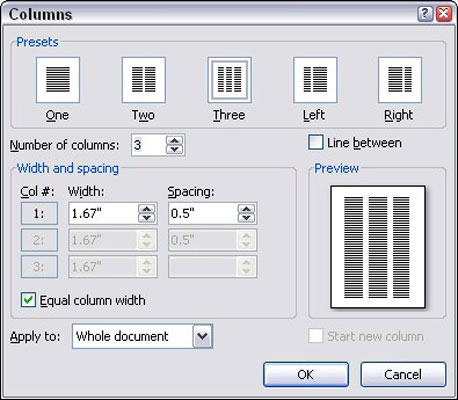
Jei norite patrauklios eilutės tarp teksto stulpelių, pažymėkite laukelį Line Between. ( Pastaba: linijai nėra patrauklumo garantijos.)
Norėdami suprasti, ką darote, naudokite peržiūros langą.
Tarpas tarp kolonų yra latakas . Word nustato latako plotį 0,5 colio – pusės colio. Toks baltos vietos kiekis yra malonus akiai, tačiau nėra per daug gero.
Dviem komandų mygtukais, esančiais juostelės skirtuke Išdėstymas esančioje grupėje Langelių dydis, galite tiksliai sureguliuoti lentelės stulpelio plotį arba eilutės aukštį. Komandų mygtukai Paskirstyti stulpelius ir Paskirstyti eilutes padeda išvalyti netolygų stulpelių arba eilučių tarpą lentelėje. Šiuos mygtukus rasite dešinėje grupės langelio dydžio pusėje, skirtuke Išdėstymas. Naudodami įterpimo žymeklį bet kurioje lentelės vietoje, spustelėkite vieną arba abu mygtukus, kad išlygintumėte tarpus.
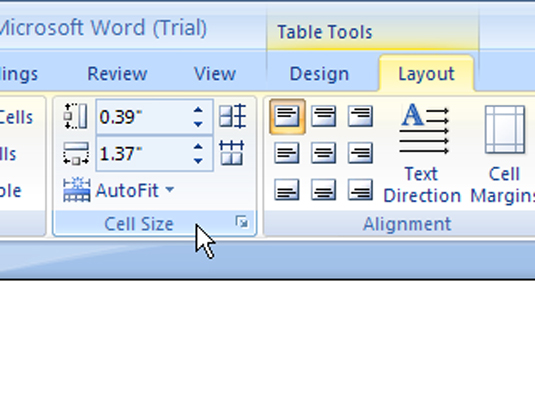
Kartais gali prireikti įterpti neįprastą simbolį į Word 2010 dokumentą. Perskaitykite, kaip lengvai tai padaryti su mūsų patarimais ir simbolių sąrašu.
„Excel 2010“ naudoja septynias logines funkcijas – IR, FALSE, IF, IFERROR, NOT, OR ir TRUE. Sužinokite, kaip naudoti šias funkcijas efektyviai.
Sužinokite, kaip paslėpti ir atskleisti stulpelius bei eilutes programoje „Excel 2016“. Šis patarimas padės sutaupyti laiko ir organizuoti savo darbalapius.
Išsamus vadovas, kaip apskaičiuoti slankiuosius vidurkius „Excel“ programoje, skirtas duomenų analizei ir orų prognozėms.
Sužinokite, kaip efektyviai nukopijuoti formules Excel 2016 programoje naudojant automatinio pildymo funkciją, kad pagreitintumėte darbo eigą.
Galite pabrėžti pasirinktus langelius „Excel 2010“ darbalapyje pakeisdami užpildymo spalvą arba pritaikydami ląstelėms šabloną ar gradiento efektą.
Dirbdami su laiko kortelėmis ir planuodami programą „Excel“, dažnai pravartu lengvai nustatyti bet kokias datas, kurios patenka į savaitgalius. Šiame straipsnyje pateikiami žingsniai, kaip naudoti sąlyginį formatavimą.
Sužinokite, kaip sukurti diagramas „Word“, „Excel“ ir „PowerPoint“ programose „Office 365“. Daugiau informacijos rasite LuckyTemplates.com.
„Excel“ suvestinės lentelės leidžia kurti <strong>pasirinktinius skaičiavimus</strong>, įtraukiant daug pusiau standartinių skaičiavimų. Šiame straipsnyje pateiksiu detalius nurodymus, kaip efektyviai naudoti šią funkciją.
Nesvarbu, ar dievinate, ar nekenčiate Word gebėjimo išjuokti jūsų kalbos gebėjimus, jūs turite galutinį sprendimą. Yra daug nustatymų ir parinkčių, leidžiančių valdyti „Word“ rašybos ir gramatikos tikrinimo įrankius.





